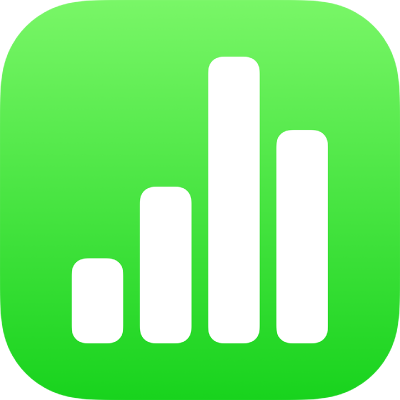
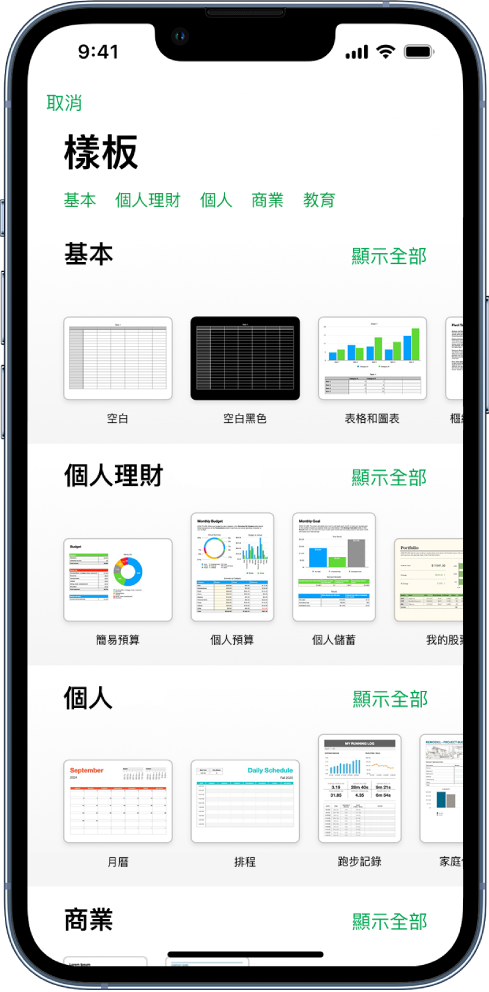
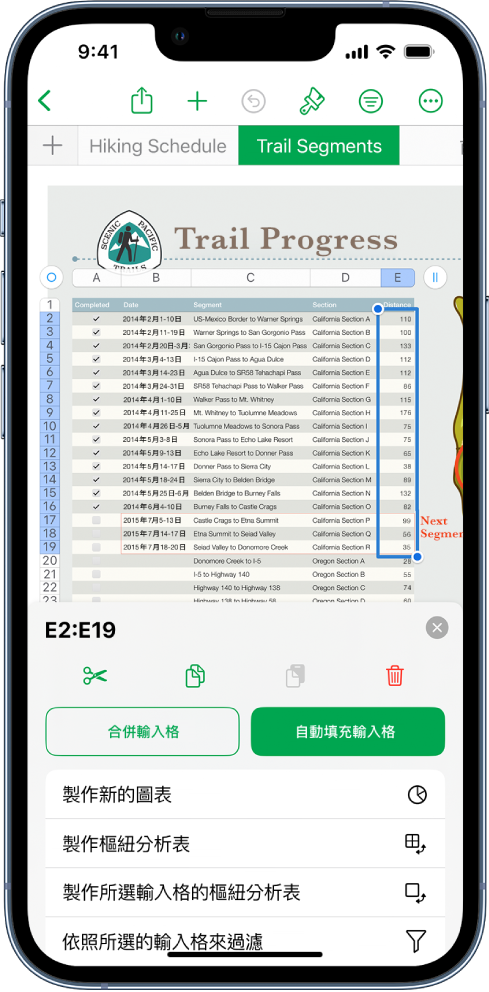
加入資料到表格
輸入你自己的資料,或從其他檔案輸入資料。你也可以在任何輸入格加入多種公式,像是總和或是平均值。若要整理你的資料和辨識趨勢,你可以加入篩選、將資料分門別類、製作樞紐分析表等等。
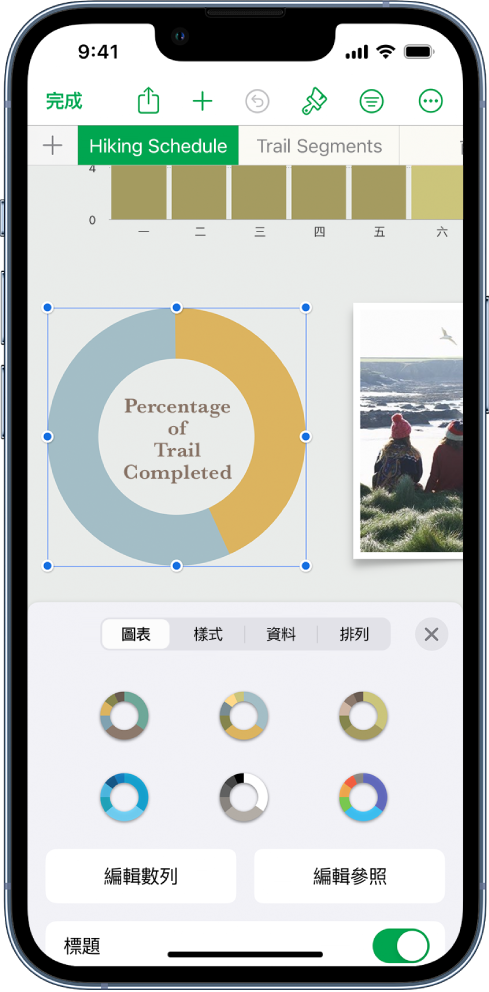
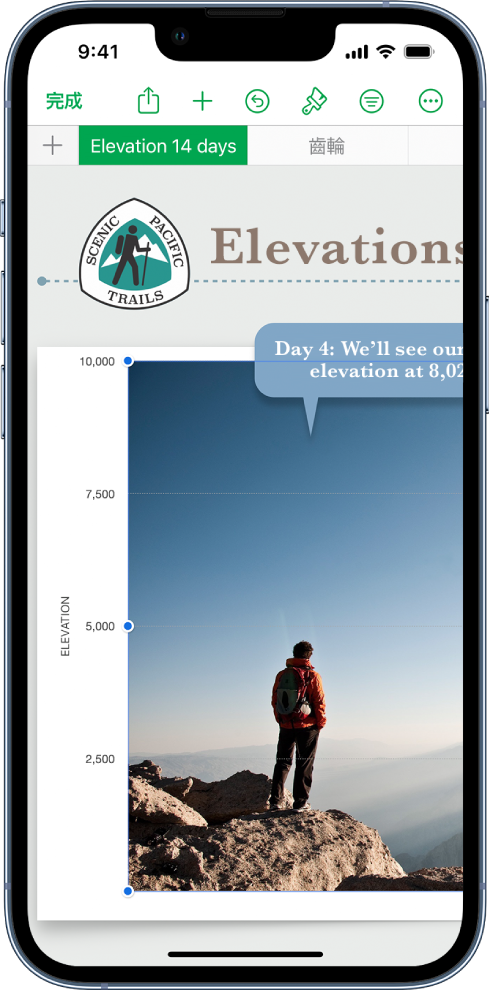
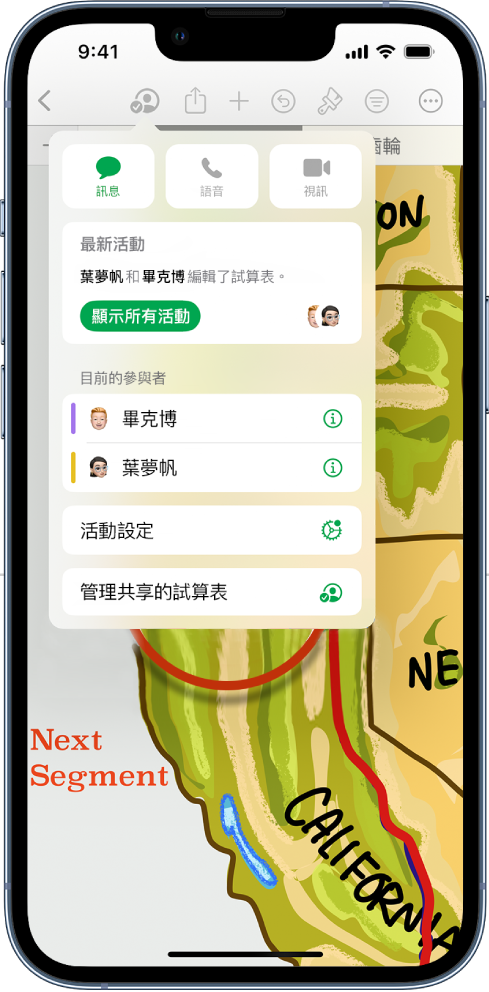
本手冊可協助你在 iPhone 上開始使用 Numbers 14.4。(若要查看你擁有的 Numbers 版本,請前往「設定」![]() > App Numbers。)若要探索「Numbers 使用手冊」,請點一下頁面最上方的「目錄」,或在搜尋欄位中輸入字詞或詞句。
> App Numbers。)若要探索「Numbers 使用手冊」,請點一下頁面最上方的「目錄」,或在搜尋欄位中輸入字詞或詞句。
如需更多協助,請參訪 Numbers 支援網站。
感謝您的寶貴意見。